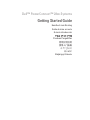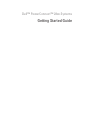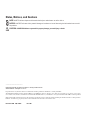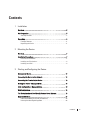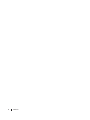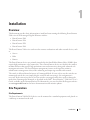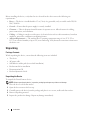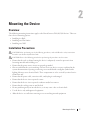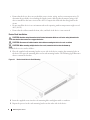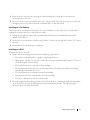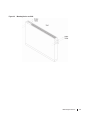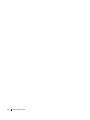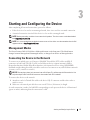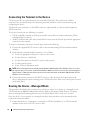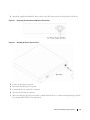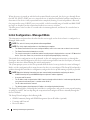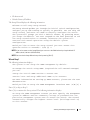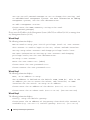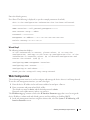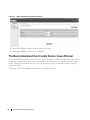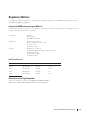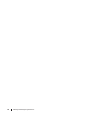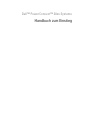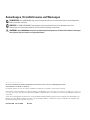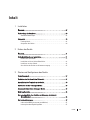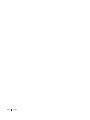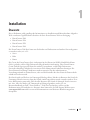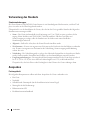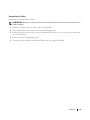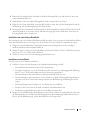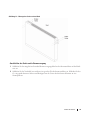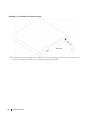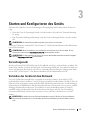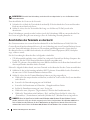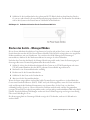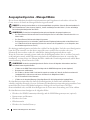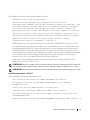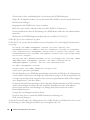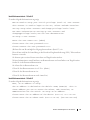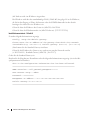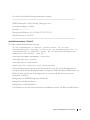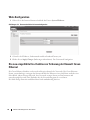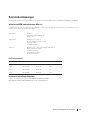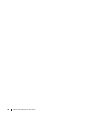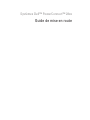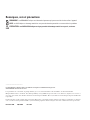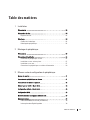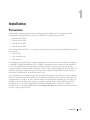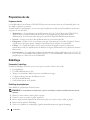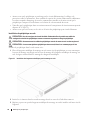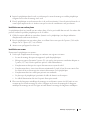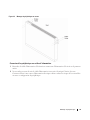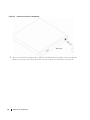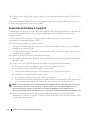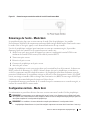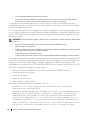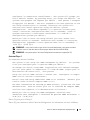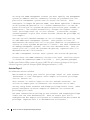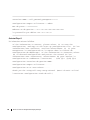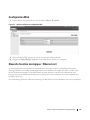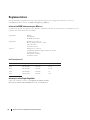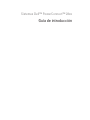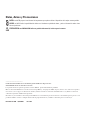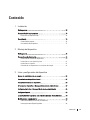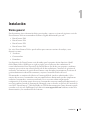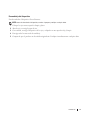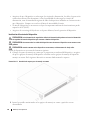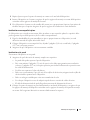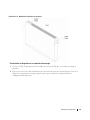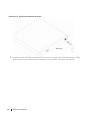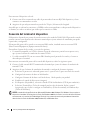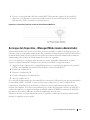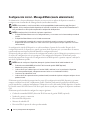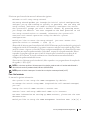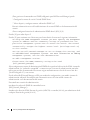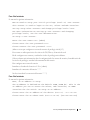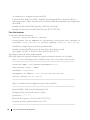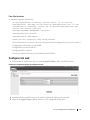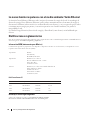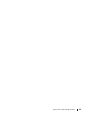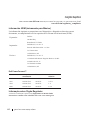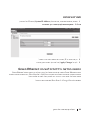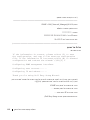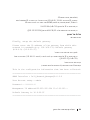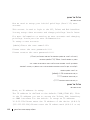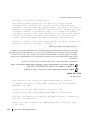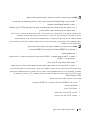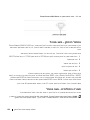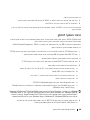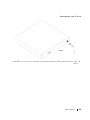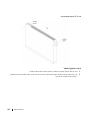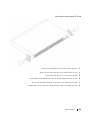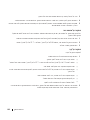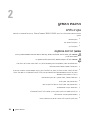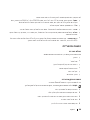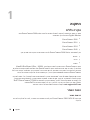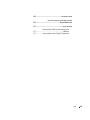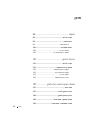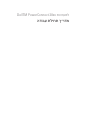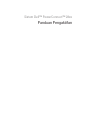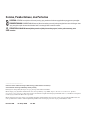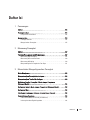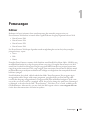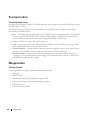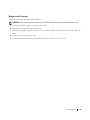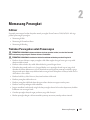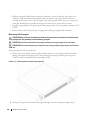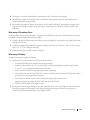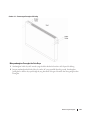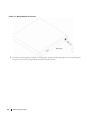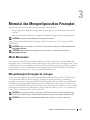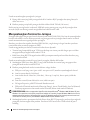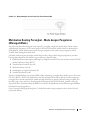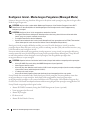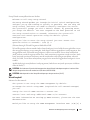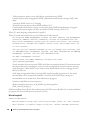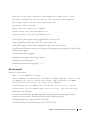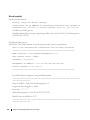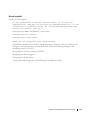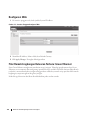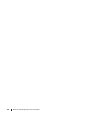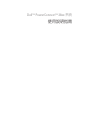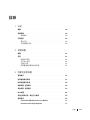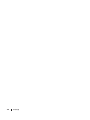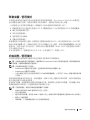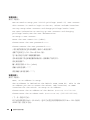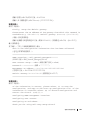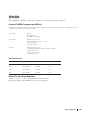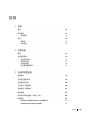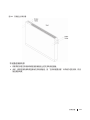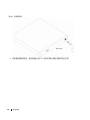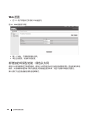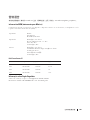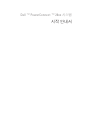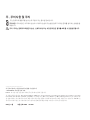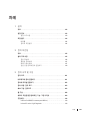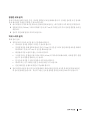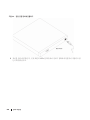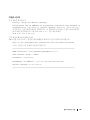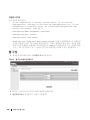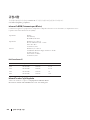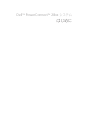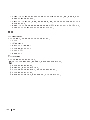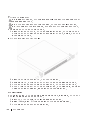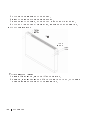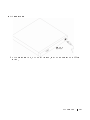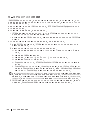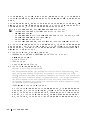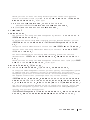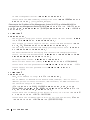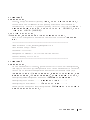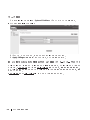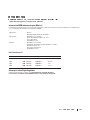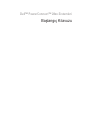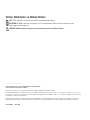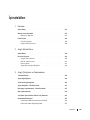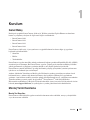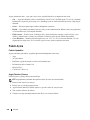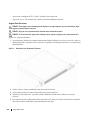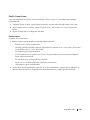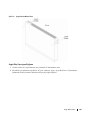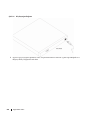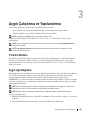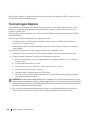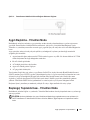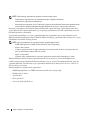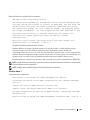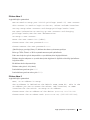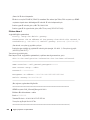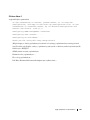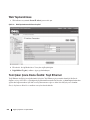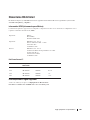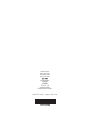Dell PowerConnect 2848 Schnellstartanleitung
- Typ
- Schnellstartanleitung

Dell™ PowerConnect™ 28xx Systems
Getting Started Guide
Handbuch zum Einstieg
Guide de mise en route
Guía de introducción
Panduan Pengaktifan
͐ᮢ⦦ᆙ྆֡
ֵ⭞ޛ䰞
⎆⠻#◲ᅞ⇆
ƸơNJƴ
Başlangıç Kılavuzu
Seite wird geladen ...
Seite wird geladen ...
Seite wird geladen ...
Seite wird geladen ...
Seite wird geladen ...
Seite wird geladen ...
Seite wird geladen ...
Seite wird geladen ...
Seite wird geladen ...
Seite wird geladen ...
Seite wird geladen ...
Seite wird geladen ...
Seite wird geladen ...
Seite wird geladen ...
Seite wird geladen ...
Seite wird geladen ...
Seite wird geladen ...
Seite wird geladen ...
Seite wird geladen ...
Seite wird geladen ...
Seite wird geladen ...
Seite wird geladen ...
Seite wird geladen ...

Dell™ PowerConnect™ 28xx Systeme
Handbuch zum Einstieg

Anmerkungen, Vorsichtshinweise und Warnungen
ANMERKUNG:
Eine ANMERKUNG zeigt Ihnen wichtige Informationen, die Ihnen helfen können, diese Komponente
besser verwenden zu können.
HINWEIS:
Ein VORSICHTSHINWEIS zeigt entweder einen potenziellen Fehler bei der Hardware oder einen
Datenverlust an und liefert Informationen, wie das Problem verhindert werden kann.
WARNUNG:
Durch WARNUNG werden Sie auf Gefahrenquellen hingewiesen, die materielle Schäden, Verletzungen
oder sogar den Tod von Personen zur Folge haben können.
____________________
Die in diesem Dokument enthaltenen Informationen können sich ohne vorherige Ankündigungen ändern.
© 2008 Dell Inc. Alle Rechte vorbehalten.
Nachdrucke jeglicher Art ohne die vorherige schriftliche Genehmigung von Dell Inc. sind strengstens untersagt.
In diesem Text verwendete Marken: Dell, Dell OpenManage, das DELL-Logo, Inspiron, Dell Precision, Dimension, OptiPlex, PowerConnect,
PowerApp, PowerVault, Axim, DellNet und Latitude sind Marken von Dell Inc. Microsoft und Windows sind eingetragene Marken der Microsoft
Corporation.
Andere in diesem Dokument möglicherweise verwendete Marken und Handelsbezeichnungen dienen ausschließlich der Identifikation der
Firmen, denen diese Marken und Namen gehören, oder ihrer Produkte. Dell Inc. erhebt keinen Anspruch auf Besitzrechte an Marken und
Handelsbezeichnungen mit Ausnahme der eigenen.
November 2008 Teilenr. G536K Rev.
A02

Inhalt 25
Inhalt
1 Installation
Übersicht . . . . . . . . . . . . . . . . . . . . . . . . . . . . . . . . . . . . . . . . . . . . . . . . . . . . . . . 27
Vorbereitung des Standorts . . . . . . . . . . . . . . . . . . . . . . . . . . .
. . . . . . . . . . . . . 28
Standortanforderungen. . . . . . . . . . . . . . . . . . . . . . . . . . . . . . . . . . . . . . . . . . . . . . 28
Auspacken . . . . . . . . . . . . . . . . . . . . . . . . . . . . . . . . . . . . . . . . . . . . . . . . . . . . . . 28
Packungsinhalt . . . . . . . . . . . . . . . . . . . . . . . . . . . . . . . . . . . . . . . . . . . . . . . . . . . . . 28
Auspacken des Geräts. . . . . . . . . . . . . . . . . . . . . . . . . . . . . . . . . . . . . . . . . . . . . . . 29
2 Einbau des Geräts
Übersicht . . . . . . . . . . . . . . . . . . . . . . . . . . . . . . . . . . . . . . . . . . . . . . . . . . . . . . . 31
Sicherheitshinweise zur Installation . . . . . . . . . . . . . . . . . . . . . .
. . . . . . . . . . . 31
Geräte-Rack-Installation. . . . . . . . . . . . . . . . . . . . . . . . . . . . . . . . . . . . . . . . . . . . . 32
Installation auf einer flachen Oberfläche. . . . . . . . . . . . . . . . . . . . . . . . . . . . . . . 33
Installieren an einer Wand . . . . . . . . . . . . . . . . . . . . . . . . . . . . . . . . . . . . . . . . . . . 33
Anschließen des Geräts an die Stromversorgung . . . . . . . . . . . . . . . . . . . . . . . 35
3 Starten und Konfigurieren des Geräts
Verwaltungsmodi. . . . . . . . . . . . . . . . . . . . . . . . . . . . . . . . . . . . . . . . . . . . . . . . . 37
Verbinden des Geräts mit dem Netzwerk . . . . . . . . . . . . . . . . . . . . . . . . .
. . . . 37
Anschließen des Terminals an das Gerät . . . . . . . . . . . . . . . . . . . . . . . . . .
. . . 38
Starten des Geräts – Managed Modus . . . . . . . . . . . . . . . . . . . . . . . . . . . . . .
. 39
Ausgangskonfiguration – Managed Modus . . . . . . . . . . . . . . . . . . . . . . . . . . . 40
We
b-Konfiguration . . . . . . . . . . . . . . . . . . . . . . . . . . . . . . . . . . . . . . . . . . . . . . . 46
Die neu eingeführte Eco-Funktion zur Schonung der Umwelt:
Green Ethernet . . . . . . . . .
. . . . . . . . . . . . . . . . . . . . . . . . . . . . . . . . . . . . . 46
Betriebsbestimmungen. .
. . . . . . . . . . . . . . . . . . . . . . . . . . . . . . . . . . . . . . . . . . 47
información NOM (únicamente para México). . . . . . . . . . . . . . . . . . . . . . . . . . . 47
Informação sobre Órgão Regulador . . . . . . . . . . . . . . . . . . . . . . . . . . . . . . . . . . . 47

26 Inhalt

Installation
27
Installation
Übersicht
Dieses Dokument stellt grundlegende Informationen zu Installation und Inbetriebnahme folgender
Web-verwalteter Gigabit Ethernet Switches der Serie PowerConnect 2800 zur Verfügung:
• PowerConnect 2808
• PowerConnect 2816
• PowerConnect 2824
• PowerConnect 2848
Die PowerConnect 2800 Serie kann zum Verbinden von Workstations und anderen Netzwerkgeräten
verwendet werden, wie z. B.:
•Server
•Hubs
•Router
Die Geräte der PowerConnect Serie sind primär für den Einsatz im SOHO (Small Office/Home
Office) gedacht, welches High Performance Edge-Konnektivität benötigt. Diese PowerConnect
Geräte sind ideal geeignet für kleine bis mittlere Unternehmen, welche High Performance-
Netzwerkverbindungs- fähigkeit bei erweiterten Web-Management-Funktionen benötigen. Die
PowerConnect-Verwaltungs- funktionen wurden entworfen, um den administrativen
Verwaltungsaufwand zu minimalisieren, wäh- rend die Kontrolle über den Netzwerk-Datenverkehr
erhöht und verbessert wird.
Der Switch wird von Werk aus im Unmanaged-Modus geliefert. Möchte ein Benutzer den Switch als
Unmanaged Switch einsetzen, kann der Switch einfach angeschlossen und verwendet werden. Es ist
keine Konfiguration notwendig. Falls derselbe Benutzer den Switch als Managed Switch einsetzen
mö- chte, muss der Modus von Unmanaged auf Managed geändert werden, wie im
Benutzerhandbuch zur Dell™ PowerConnect™ 2800 Serie beschrieben, welches auf der
Dokumentations-CD enthalten ist. Alternativ dazu können Sie die Dell Support-Website unter
www.support.dell.com auf die neuesten Dokumentationen und Software-Aktualisierungen hin
überprüfen.

28
Installation
Vorbereitung des Standorts
Standortanforderungen
Die PowerConnect 2808/16/24/48 Geräte können in ein Standardgeräte-Rack montiert, auf dem Tisch
plat- ziert oder an der Wand angebracht werden.
Überprüfen Sie vor der Installation des Geräts, dass der für das Gerät gewählte Standort die folgenden
Standortvoraussetzungen erfüllt:
•
Strom
– Das Gerät wird innerhalb einer Entfernung von 1,5 m (5 Fuß) zu einer geerdeten, leicht
zugäng- lichen Steckdose mit 220/110 VAC, 50/60 Hz installiert. Falls das Gerät über zwei
Stromversorgungen verfügt, sollte der Standort zwei Steckdosen mit unterschiedlichen
Stromleitungen aufweisen.
•
Allgemein
– Stellen Sie sicher, dass das Netzteil korrekt installiert wurde.
•
Zwischenraum
– Es muss ein angemessener Freiraum an der Vorderseite für den Bediener vorhanden
sein. Es muss ein angemessener Freiraum für die Verkabelung, Stromversorgung und Entlüftung
vorhan- den sein.
•
Verkabelung
– Die Verkabelung wird so verlegt, dass elektrische Störquellen wie beispielsweise Radio-
sender, Sendeverstärker, Stromkabel und Gehäuse von Leuchtstofflampen vermieden werden.
•
Umgebungsanforderungen
– Der umgebende Betriebstemperaturbereich des Geräts liegt zwischen 0
bis 45 °C (32 bis 113 °F) bei einer relativen Luftfeuchtigkeit von 95 %, nicht-kondensierend.
Überprüfen Sie, dass kein Wasser oder Feuchtigkeit in das Gehäuse des Geräts eindringen kann.
Auspacken
Packungsinhalt
Die folgenden Komponenten sollten nach dem Auspacken des Geräts vorhanden sein:
• Das Gerät
• Netzkabel
• Selbstklebende Gummipads (für die Installation im/auf einem Regal)
• Montagekit für die Rackmontage
• Dokumentations-CD
• Produktinformationshandbuch

Installation
29
Auspacken des Geräts
Auspacken des PowerConnect Geräts:
ANMERKUNG:
Überprüfen Sie vor dem Auspacken des Geräts die Verpackung und melden Sie jegliche Spu- ren
von Beschädigung.
1
Stellen Sie die Kiste auf eine saubere und ebene Oberfläche.
2
Öffnen Sie die Kiste, oder entfernen Sie die Abdeckung der Kiste.
3
Entfernen Sie das Gerät vorsichtig aus der Verpackung und stellen Sie es auf eine sichere, stabile und
sau- bere Oberfläche.
4
Entfernen Sie das Verpackungsmaterial.
5
Überprüfen Sie das Produkt auf Schäden. Melden Sie sofort jegliche Schäden.
Seite wird geladen ...

Einbau des Geräts
31
Einbau des Geräts
Übersicht
Die folgenden Montageanweisungen gelten für die Geräte PowerConnect 2808/16/24/48. Es gibt drei
Möglichkeiten für die Montage des Geräts:
• Installieren in einem Rack
• Installieren auf einer ebenen Oberfläche
• Installieren an einer Wand
Sicherheitshinweise zur Installation
VORSICHT:
Bevor Sie jegliche der folgenden Vorgehensweisen durchführen, lesen und befolgen Sie die
Sicherheitshinweise, die Sie in Ihrem Produktinformationshandbuch finden.
VORSICHT:
Beachten Sie die folgenden Punkte, bevor Sie die Verfahren in diesem Abschnitt ausführen:
• Das Rack oder Gehäuse, in dem sich das Gerät befindet, sollte ausreichend gesichert werden, um
In- stabilität bzw. ein Umkippen zu verhindern.
• Stellen Sie sicher, dass die Schaltkreise der Stromversorgung ordnungsgemäß geerdet sind.
• Beachten und befolgen Sie die Wartungsmarkierungen. Nehmen Sie an Geräten keine Wartungs-
arbeiten vor, die über die in der Systemdokumentation beschriebenen Arbeiten hinausgehen.
Beim Öffnen bzw. Entfernen der mit einem Dreieckssymbol und einem Blitz gekennzeichneten
Abdeckun- gen besteht die Gefahr eines Stromschlages. Diese Komponenten dürfen nur von
ausgebildeten Ser- vicetechnikern gewartet werden.
• Stellen Sie sicher, dass das Netzkabel, Verlängerungskabel und/oder der Stecker nicht beschädigt
sind.
• Setzen Sie das Gerät keiner Feuchtigkeit aus.
• Stellen Sie sicher, dass das Gerät weder Heizgeräten noch anderen Wärmequellen ausgesetzt ist.
• Stellen Sie sicher, dass die Belüftungsöffnungen nicht blockiert sind.
• Achten Sie darauf, dass keine Objekte in das Gerät gelangen, da Brand- bzw. Stromschlaggefahr
besteht.
• Verwenden Sie das Gerät ausschließlich mit zugelassenem Zubehör.
• Lassen Sie das Gerät abkühlen, bevor Sie Abdeckungen abnehmen oder interne Bauteile
berühren.

32
Einbau des Geräts
• Achten Sie darauf, dass Stromkreise, Verkabelung und Überstromschutz vom Switch nicht überlastet
wer- den. Addieren Sie zur Bestimmung der Wahrscheinlichkeit einer Überladung der
Versorgungsschaltkreise die Ampereangaben aller Geräte auf, die innerhalb des selben Stromkreislaufes
wie das Gerät installiert sind. Anschließend vergleichen Sie dieses Gesamtergebnis mit der
Nennstrombegrenzung für den Schalt- kreis.
• Installieren Sie das Gerät nicht in Umgebungen, in denen die Betriebsumgebungstemperatur 40 ºC
(104 ºF) überschreiten kann.
• Stellen Sie sicher, dass die Luftzirkulation an der Vorder- und Rückseite sowie an den Seitenbereichen
des Geräts nicht behindert wird.
Geräte-Rack-Installation
VORSICHT:
Lesen Sie sowohl die Sicherheitsinformationen im Produktinformationshandbuch als auch die
Sicherheitsinformationen für andere Geräte, die an das Gerät angeschlossen werden oder es tragen.
VORSICHT:
Trennen Sie sämtliche Kabel vom Gerät, bevor Sie das Gerät in ein Rack oder Gehäuse ein- bauen.
VORSICHT:
Wenn mehrere Komponenten in ein Rack eingebaut werden, bauen Sie die Komponenten von unten
nach oben ein.
Installieren Sie das Gerät in einem Rack wie folgt:
1
Platzieren Sie das im Lieferumfang enthaltene Rack-Montageblech auf einer Seite des Geräts, wobei
sich die Montagelöcher des Geräts mit den Montagelöcher am Rack-Montageblech decken müssen.
Die fol- gende Abbildung zeigt, wo die Abdeckbleche zu befestigen sind.
Abbildung 2-1. Installation der Montagebleche für die Rackmontage

Einbau des Geräts
33
2
Führen Sie die mitgelieferten Schrauben in die Rack-Montagelöcher ein, und ziehen Sie diese mit
einem Schraubenzieher fest.
3
Wiederholen Sie dies beim Rack-Montageblech auf der anderen Seite des Geräts.
4
Fügen Sie das Gerät in das Rack ein und stellen Sie dabei sicher, dass sich die Montagelöcher für die
Rackmontage mit den Montagelöchern des Racks decken.
5
Befestigen Sie das Gerätmittels der Rackschrauben (nicht mitgeliefert) am Rack. Ziehen Sie zuerst die
unteren Schrauben an, bevor die oberen Schrauben festgezogen werden. Stellen Sie sicher, dass die
Lüf-tungslöcher nicht verstopft sind.
Installation auf einer flachen Oberfläche
Das Gerät muss auf einer flachen Oberfläche installiert werden, wenn es nicht auf einem Rack installiert
wird. Die Oberfläche muss in der Lage sein, das Gewicht des Geräts und der Gerätekabel zu tragen.
1
Bringen Sie die selbstklebenden Gummipads (mit dem Gerät mitgeliefert) an den jeweiligen
markierten Stellen auf dem Gehäuseboden an.
2
Stellen Sie das Gerät auf eine flache Oberfläche und lassen Sie dabei 5,08 cm (2 Zoll) Platz auf jeder
Seite sowie 12,7 cm (5 Zoll) auf der Rückseite.
3
Stellen Sie sicher, dass das Gerät ordnungsgemäß belüftet wird.
Installieren an einer Wand
Um das Gerät an einer Wand zu installieren:
1
Stellen Sie sicher, dass der Montageort die folgenden Anforderungen erfüllt:
• Die Oberfläche der Wand muss das Gerät tragen können.
• Lassen Sie mindestens 5,1 cm (2 Zoll) Platz auf den Seiten für eine ordnungsgemäße Belüftung
und 12,7 cm (5 Zoll) auf der Rückseite für das Stromversorgungskabel.
• Der Aufstellungsort darf nicht direkter Sonneneinstrahlung ausgesetzt sein.
• Der Aufstellungsort muss mindestens 61 cm (2 Fuß) von jeglichen Heizungslüftungsschächten
ent- fernt sein, und es sollte kein Lüftungsschacht einer Raumheizung in Richtung des Geräts
zeigen.
• Der Aufstellungsort muss belüftet sein, um Wärmestau zu verhindern.
• Stellen Sie das Gerät nicht in der Nähe von Daten- oder Elektrokabeln auf.
• Das Stromversorgungskabel muss bis an eine Steckdose heranreichen.
2
Bringen Sie das Wandmontage-Abdeckblech an einer Seite des Geräts an, und stellen Sie sicher, dass
die Montagelöcher in einer Linie mit den Montagelöchern des Rackmontage-Abdeckblechs stehen.
Die fol- gende Abbildung zeigt, wo die Abdeckbleche zu befestigen sind.

34
Einbau des Geräts
Abbildung 2-2. Montageblechinstallation für die Wandmontage
3
Setzen Sie die mitgelieferten Schrauben in die Löcher der Rackmontage ein und ziehen Sie sie mit
einem Schraubenzieher fest.
4
Wiederholen Sie dies beim Wandmontageblech auf der anderen Seite des Geräts.
5
Stellen Sie das Gerät an die Position an der Wand, an der es montiert werden soll.
6
Kennzeichnen Sie die Stellen an der Wand, an denen die Schrauben für die Befestigung des Geräts
ange- bracht werden sollen.
7
Bohren Sie an den markierten Stellen Löcher und platzieren Sie sämtliche Verschlussstopfen (nicht
mit- geliefert) in den Löchern.
8
Bringen Sie das Gerät mit Schrauben (nicht mitgeliefert) an der Wand an. Stellen Sie sicher, dass die
Lüf- tungslöcher nicht verstopft sind.

Einbau des Geräts
35
Abbildung 2-3. Montage des Geräts an einer Wand
Anschließen des Geräts an die Stromversorgung
1
Schließen Sie das mitgelieferte Standard-Stromversorgungskabel an den Stromanschluss auf der Rück-
seite an.
2
Schließen Sie das Netzkabel jetzt nicht an eine geerdete Wechselstromsteckdose an. Schließen Sie das
Ge- rät gemäß den unter Starten und Konfigurieren des Geräts beschriebenen Schritten an eine
Stromquelle an.

36
Einbau des Geräts
Abbildung 2-4. Anschließen an die Stromversorgung
3
Überprüfen Sie nach Anschluss des Geräts an die Stromversorgung dessen korrekten Anschluss und
Be- trieb, die durch die LEDs an der Vorderseite ausgewiesen werden.

Starten und Konfigurieren des Geräts
37
Starten und Konfigurieren des Geräts
Nachdem Sie sämtliche externen Verbindungen vollständig hergestellt haben, fahren Sie fort wie
folgt:
• Wenn das Gerät als Unmanaged Switch verwendet werden soll, wird keine Terminalverbindung
be- nötigt.
• Eine Terminalverbindung wird benötigt, wenn das Gerät im Managed Modus verwendet werden
soll.
ANMERKUNG:
Der PowerConnect 2808 verfügt über einen internen seriellen Port.
Erweiterte Funktionen sind im Dell™ PowerConnect™ 2800 Benutzerhandbuch auf der Dokumenta-
tions-CD beschrieben.
ANMERKUNG:
Bevor Sie fortfahren, lesen Sie bitte die Versionshinweise für dieses Produkt. Die Ver-
sionshinweise können unter h
http://support.dell.com
heruntergeladen werden.
ANMERKUNG:
Es wird empfohlen, die neueste Version der Benutzerdokumentation von der Dell Support-
Website h
http://support.dell.com
herunterzuladen.
Verwaltungsmodi
Der PowerConnect 2808/16/24/48 hat auf der Frontblende eine Taste, um den Modus zu ändern. Die
Modus-Taste schaltet zwischen den Managed- und Unmanaged Modi um, bzw. ändert die Modi von
Secure auf Managed. Beziehen Sie sich für eine vollständige Beschreibung der Management-Modi
auf das Dell™ PowerConnect™ 2800 Benutzerhandbuch auf der Dokumentations-CD.
Verbinden des Geräts mit dem Netzwerk
Um einen Uplink-Port anzuschließen, verwenden Sie nicht abgeschirmte Torsionskabel (UTP –
unshielded twisted pair) der Klasse 5 mit RJ-45-Steckverbindern an beiden Enden. Die RJ-45-Ports am
Ethernet-Gerät unterstützen automatisch den MDI- (Media-Dependent Interface, medienabhängige
Schnittstelle) bzw. MDIX-Betrieb (Media-Dependent Interface with internal crossover wiring, medien-
abhängige Schnittstelle mit internem Torsionskabel) im Auto-Verhandlungsmodus. Es können
standard- mäßige Geradeauskabel für das Verbinden mit beliebigen anderen, Auto-Verhandlung
unterstützenden Ethernet-Netzwerken (Systemen, Servern, Switches oder Routern) verwendet
werden.
ANMERKUNG:
Schließen Sie keinen Telefonsteckverbinder an einem RJ-45-Port an. Dies beschädigt das
Ethernet-Gerät. Verwenden Sie nur Torsionskabel mit RJ-45-Steckverbindern, die den FCC-Normen entspre-
chen.

38
Starten und Konfigurieren des Geräts
ANMERKUNG:
Wenn die Auto-Verhandlung an den Anschlüssen abgeschaltet ist, muss ein Geradeaus- kabel
verwendet werden.
Zum Anschließen des Geräts an das Netzwerk:
1
Verbinden Sie ein Ende des Torsionskabels mit dem RJ-45-Steckverbinder des Geräts und das andere
Ende mit einem Switch oder Server.
2
Stellen Sie sicher, dass das Torsionskabel die Länge von 100 Metern(328 Fuß) jeweils nicht
überschreitet.
Wenn Verbindungen gemacht werden, leuchtet jeweils die Verbindungs-LED am entsprechenden Port
des Geräts auf (grün oder gelb) um anzuzeigen, dass die Verbindung zustandegekommen ist.
Anschließen des Terminals an das Gerät
Das Gerät unterstützt eine externe Konsolenschnittstelle in den Modellvarianten 28016/24/48. Das
Gerät stellt eine Konsolenschnittstelle bereit, die eine Verbindung mit einem Terminal-Desktop-System
mit einer Terminal-Emulations-Software zur Überwachung und Konfiguration des Geräts aktiviert.
Der Konsolen-Port ist ein DB9-Steckverbinder, der als Data Terminal Equipment (DTE)-Steckplatz
ange- schlossen wurde.
Für die Verwendung des Konsolen-Port ist Folgendes erforderlich:
• VT100-kompatibler und über einen seriellen Port verfügender Terminal bzw. Desktop-Computer oder
Notebook, auf dem VT100-Terminal-Emulation-Software ausgeführt wird.
• Ein RS-232 gekreuztes Netzwerkkabel mit einer DB9-Steckerbuchse für die Konsolenschnittstelle und
dem entsprechenden Anschluss für das Terminal.
Führen Sie folgende Schritte durch, um einen Terminal an den Konsolen-Port des Geräts anzuschließen:
1
Schließen Sie das im Lieferumfang enthaltene RS-232 gekreuzte Netzwerkkabel an das Terminal an,
das unter einer VT100 Terminal-Emulation-Software läuft.
2
Stellen Sie sicher, dass die Terminal-Emulation-Software wie folgt eingestellt ist:
a
Wählen Sie den entsprechenden seriellen Port (serieller Port 1 oder serieller Port 2) zum Anschluss
an die Konsole.
b
Setzen Sie die Datenübertragungsrate auf 9600 Baud.
c
Setzen Sie das Datenformat auf 8 Datenbits, 1 Stoppbit und keine Parität.
d
Stellen Sie Datenflusssteuerung auf „none“ (keine) ein.
e
Wählen Sie unter „Properties“ (Eigenschaften) VT100 für den Emulationsmodus.
f
Wählen Sie Terminaltasten für Funktions-, Pfeil-, und Strg-Tasten. Stellen Sie sicher, dass
„Terminal keys“ (Terminaltasten) und nicht „Windows keys“ (Windows-Tasten) eingestellt ist.
HINWEIS:
Wenn Sie HyperTerminal mit Microsoft® Windows 2000, Windows XP oder Windows Vista ver-
wenden, stellen Sie sicher, dass Sie die neuesten Service-Packs installiert haben. Beim Windows 2000 Service-
Pack 2 funktionieren die Pfeiltasten für die VT100-Emulation von HyperTerminal korrekt. Gehen Sie für Infor-
mationen über Service-Packs für Windows 2000, Windows XP und Windows Vista auf www.microsoft.com.

Starten und Konfigurieren des Geräts
39
3
Schließen Sie die Anschlussbuchse des gekreuzten RS-232-Kabels direkt an dem Konsolen-Port des
Ge- räts an, und ziehen Sie die unverlierbaren Befestigungsschrauben fest. Der Konsolen-Port befindet
sich bei den Systemen der PowerConnect 2800 Reihe auf der Rückseite.
Abbildungen 3-1. Verbinden mit Konsolen-Port der PowerConnect 2800 Serie
Starten des Geräts – Managed Modus
Die in diesem Abschnitt beschriebene Vorgehensweise bezieht sich auf das Gerät, wenn es als Managed
Switch betrieben werden soll. Die PowerConnect-Modelle 2808/16/24/48 verfügen über eine eingebaute
Modusauswahltaste mit zwei Funktionen. Um zwischen den Modi Managed und Unmanaged
umzuschalten, drücken Sie die Modusauswahltaste für weniger als sieben Sekunden.
Nachdem das Gerät für den Betrieb als Managed Switch eingestellt wurde, kann der Startvorgang auf
dem angeschlossenen Terminal folgendermaßen überwacht werden:
1
Stellen Sie sicher, dass die Konsolenschnittstelle des Geräts an ein VT100-Terminalgerät oder einen
VT100-Terminal-Emulator über das RS232 gekreuzte Netzwerkkabel angeschlossen ist.
2
Machen Sie eine Netzanschlussbuchse ausfindig.
3
Deaktivieren Sie die Netzanschlussbuchse.
4
Schließen Sie das Gerät an die Netzbuchse an.
5
Aktivieren Sie die Netzanschlussbuchse.
Wenn der Strom eingeschaltet wird und das lokale Terminal bereits angeschlossen ist, durchläuft das
Gerät einen Einschalt-Selbsttest (POST). POST wird jedes Mal ausgeführt, wenn das Gerät initialisiert
wird, und überprüft die Hardware-Komponenten, um festzustellen, ob das Gerät vor dem Start
vollständig betriebs- bereit ist. Wenn ein kritisches Problem entdeckt wird, wird der Programmfluss
gestoppt. Wenn POST er folgreich ausgeführt wurde, wird ein gültiges und ausführbares Bild in das RAM
geladen. Einschalt-Selbsttest-Meldungen werden auf dem Terminal angezeigt und zeigen einen Erfolg
oder einen Fehlschlag des Tests.
Der Startvorgang läuft im Unmanaged-Modus weniger als 45 Sekunden, und etwa 90 Sekunden in
anderen Modi.

40
Starten und Konfigurieren des Geräts
Ausgangskonfiguration – Managed Modus
Die in diesem Abschnitt beschriebenen Informationen und Vorgehensweisen beziehen sich auf das
Gerät, wenn es als Switch im Managed-Modus eingestellt wurde.
HINWEIS:
Der Switch wird von Werk aus im Unmanaged-Modus ausgeliefert. Siehe das Benutzerhandbuch für
Dell™ PowerConnect™ 28xx Systeme, Kapitel 4, „Starten und Konfigurieren des Geräts“, für eine vollständige
Beschreibung der Konfiguration des Geräts.
ANMERKUNG:
Die einfache Anfangskonfiguration geht von folgenden Ausgangssituationen aus:
• Das PowerConnect-Gerät wurde niemals zuvor konfiguriert und ist in demselben Zustand in dem Sie es er-
halten haben.
• Das PowerConnect-Gerät wurde erfolgreich gestartet.
• Der Konsolenanschluss ist vorhanden, und die Konsolen-Eingabeaufforderung wird auf dem Bildschirm ei-
nes VT100-Terminal-Geräts angezeigt. (Drücken Sie mehrmals die <Eingabetaste>, um zu überprüfen, dass
das Anforderungszeichen erscheint.)
Die Anfangsgerätekonfiguation wird über den seriellen Port durchgeführt. Nach der ersten Konfiguration
kann das Gerät entweder von dem bereits angeschlossenen seriellen Port verwaltet oder einer
Schnittstelle fernverwaltet werden, die während der Anfangskonfiguration definiert wurde.
Wenn das Gerät zum erstenmal gestartet wurde oder die Konfigurationsdatei leer ist, weil das Gerät noch
nicht konfiguriert wurde, wird der Benutzer aufgefordert, den Installationsassistent zu verwenden. Der
Installations- assistent bietet eine Führung durch die einführende Gerätekonfiguration und verhilft Ihnen
zum schnellstmög- lichen Einsatz des Geräts.
ANMERKUNG:
Vor der Ausgangskonfiguration des Geräts müssen die folgenden Informationen vom Netz-
werkadministrator eingeholt werden:
• IP-Adresse der SNMP-Communityzeichenfolge und des SNMP-Management-Systems (optional).
• Benutzername und Kennwort.
• Die IP-Adresse, die der VLAN 1-Schnittstelle zugewiesen werden soll, über die das Gerät verwaltet wird
(standardmäßig ist jede externe und interne Schnittstelle ein Mitglied von VLAN 1).
• Die IP-Teilnetzmaske für das Netzwerk.
• IP-Adresse des Standard-Gateways (Next-Hop-Router) für die Konfiguration der Standard-Route.
Der Installationsassistent führt Sie durch die Erstkonfiguration des Switch und verhilft Ihnen zum
schnellst- möglichen Einsatz des Systems. Sie können den Installationsassistent überspringen und das Gerät
manuell über den Geräte-CLI-Modus konfigurieren. Schlagen Sie im
PowerConnect 2800 Serie-
Benutzerhandbuch
nach, um Hilfe beim Konfigurieren des Geräts unter Verwendung von CLI zu erhalten.
Der Installationsassistent konfiguriert die folgenden Felder:
• IP-Adresse der SNMP-Communityzeichenfolge und des SNMP-Managementsystems (optional)
• Benutzername und Kennwort
• IP-Adresse des Geräts
• IP-Subnetzmaske
• IP-Adresse des Standard-Gateways

Starten und Konfigurieren des Geräts
41
Der Installationsassistent zeigt folgende Informationen an:
Welcome to Dell Easy Setup Wizard.
The Setup Wizard guides you through the initial switch
configuration,and gets you up and running as quickly as possible. You
can skip thesetup wizard, and enter CLI mode to manually configure
the switch.The system will prompt you with a default answer; by
pressing enter,you accept the default. You must respond to the next
question to runthe setup wizard within 60 seconds, otherwise the
system willcontinue with normal operation using the default system
Would you like to enter the setup wizard (you must answer
thisquestion within 60 seconds)? (Y/N)[Y] Y
(Willkommen beim „Easy Setup Wizard“ (benutzerdefinierter Installationsassistent) von Dell.
Der Installationsassistent führt Sie durch die erste Switch-Konfiguration und verhilft Ihnen zum
schnellstmöglichen Erfolg. Sie können den Installationsassistent umgehen und stattdessen den
CLI-Modus aktivieren, um den Switch manuell zu konfigurieren. Das System zeigt Ihnen eine
Stan- dardantwort an. Wenn Sie die Eingabetaste drücken, nehmen Sie die Standardeinstellungen
an. Sie müssen auf die nächste Frage zum Installationsassistent innerhalb von 60 Sekunden
antworten, oder das System fährt mit der Standardeinstellung fort.
Möchten Sie den Installationsassistent benutzen (Sie müssen diese Frage innerhalb von 60
Sekunden beantworten)? (Y/N)[Y] Y)
ANMERKUNG:
Wenn Sie auswählen, dass Sie den Installationsassistenten nicht benutzen möchten, können Sie
unter Verwendung der Standard-IP-Adresse/Maske (192.168.2.1/255.255.255.0) auf das Webinterface zu- greifen.
ANMERKUNG:
Sie können den Installationsassistenten jederzeit über die Tastenkombination [Strg+Z] be- enden.
Installationsassistent – Schritt 1
Diese Meldung zeigt folgende Informationen an:
The system is not setup for SNMP management by default.
To manage the switch using SNMP (required for Dell Network
Manager)you can:
*Setup the initial SNMP Version 2 account now
*Return later and setup additional SNMP v1/v2 accounts
For more information on setting up SNMP accounts, please see the
userdocumentation.
Would you like to setup the SNMP management interface now? (Y/N)[Y] Y

42
Starten und Konfigurieren des Geräts
(Das System ist nicht standardmäßig für eine Steuerung über SNMP konfiguriert.
Führen Sie die folgenden Schritte aus, um den Switch über SNMP zu steuern (erforderlich für den
Dell Netzwerk-Manager):
Eingangskonto für SNMP-Version 2 jetzt einrichten.
Kehren Sie später zurück, und richten Sie zusätzliche SNMP v1/v2-Konten ein.
Weitere Informationen über die Einrichtung eines SNMP-Kontos finden Sie in der Benutzerdoku-
mentation.
Möchten Sie die SNMP-Managementschnittstelle jetzt installieren? (Y/N)[Y] Y)
Geben Sie [N] ein, um zu Schritt 2 zu gehen.
Geben Sie [Y] ein, um mit dem Installationsassistent fortzufahren. Es werden folgende Informationen
an- gezeigt:
To setup the SNMP management account you must specify the
managementsystem IP address and the "community string" or password
that theparticular management system uses to access the switch. The
wizardautomatically assigns the highest access level [Privilege Level
15]to this account.
You can use Dell Network Manager or CLI to change this setting, andto
add additional management systems. For more information on
addingmanagement systems, see the user documentation.
To add a management station:
Please enter the SNMP community string to be
used:[Dell_Network_Manager]
(Für das Einrichten eines SNMP-Managementkontos müssen Sie die IP-Adresse des Management-
systems und die Communityzeichenfolge oder das Kennwort festlegen, die das Managementsystem
verwendet, um auf den Switch zuzugreifen. Der Assistent vergibt automatisch die höchste Zugriffs-
stufe [Zugriffsstufe 15] für dieses Konto.
Sie können den Dell Netzwerkmanager oder die Konsolen-Eingabeaufforderung (CLI) verwenden,
um diese Einstellungen zu ändern oder um zusätzliche Managementsysteme zu installieren.
Weitere Infor- mationen zum Hinzufügen von Managementsystemen finden Sie in Ihrer
Benutzerdokumentation.
So fügen Sie eine Management-Station hinzu:
Geben Sie bitte die zu verwendende SNMP-Communityzeichenfolge ein
[Dell_Network_Manager])
Geben Sie bitte die IP-Adresse des Managementsystems (A.B.C.D) oder eine Wildcard (0.0.0.0) ein, um
die Steuerung von jeder Management-Station aus zu ermöglichen:[0.0.0.0]
Seite wird geladen ...
Seite wird geladen ...
Seite wird geladen ...
Seite wird geladen ...
Seite wird geladen ...
Seite wird geladen ...
Seite wird geladen ...
Seite wird geladen ...
Seite wird geladen ...
Seite wird geladen ...
Seite wird geladen ...
Seite wird geladen ...
Seite wird geladen ...
Seite wird geladen ...
Seite wird geladen ...
Seite wird geladen ...
Seite wird geladen ...
Seite wird geladen ...
Seite wird geladen ...
Seite wird geladen ...
Seite wird geladen ...
Seite wird geladen ...
Seite wird geladen ...
Seite wird geladen ...
Seite wird geladen ...
Seite wird geladen ...
Seite wird geladen ...
Seite wird geladen ...
Seite wird geladen ...
Seite wird geladen ...
Seite wird geladen ...
Seite wird geladen ...
Seite wird geladen ...
Seite wird geladen ...
Seite wird geladen ...
Seite wird geladen ...
Seite wird geladen ...
Seite wird geladen ...
Seite wird geladen ...
Seite wird geladen ...
Seite wird geladen ...
Seite wird geladen ...
Seite wird geladen ...
Seite wird geladen ...
Seite wird geladen ...
Seite wird geladen ...
Seite wird geladen ...
Seite wird geladen ...
Seite wird geladen ...
Seite wird geladen ...
Seite wird geladen ...
Seite wird geladen ...
Seite wird geladen ...
Seite wird geladen ...
Seite wird geladen ...
Seite wird geladen ...
Seite wird geladen ...
Seite wird geladen ...
Seite wird geladen ...
Seite wird geladen ...
Seite wird geladen ...
Seite wird geladen ...
Seite wird geladen ...
Seite wird geladen ...
Seite wird geladen ...
Seite wird geladen ...
Seite wird geladen ...
Seite wird geladen ...
Seite wird geladen ...
Seite wird geladen ...
Seite wird geladen ...
Seite wird geladen ...
Seite wird geladen ...
Seite wird geladen ...
Seite wird geladen ...
Seite wird geladen ...
Seite wird geladen ...
Seite wird geladen ...
Seite wird geladen ...
Seite wird geladen ...
Seite wird geladen ...
Seite wird geladen ...
Seite wird geladen ...
Seite wird geladen ...
Seite wird geladen ...
Seite wird geladen ...
Seite wird geladen ...
Seite wird geladen ...
Seite wird geladen ...
Seite wird geladen ...
Seite wird geladen ...
Seite wird geladen ...
Seite wird geladen ...
Seite wird geladen ...
Seite wird geladen ...
Seite wird geladen ...
Seite wird geladen ...
Seite wird geladen ...
Seite wird geladen ...
Seite wird geladen ...
Seite wird geladen ...
Seite wird geladen ...
Seite wird geladen ...
Seite wird geladen ...
Seite wird geladen ...
Seite wird geladen ...
Seite wird geladen ...
Seite wird geladen ...
Seite wird geladen ...
Seite wird geladen ...
Seite wird geladen ...
Seite wird geladen ...
Seite wird geladen ...
Seite wird geladen ...
Seite wird geladen ...
Seite wird geladen ...
Seite wird geladen ...
Seite wird geladen ...
Seite wird geladen ...
Seite wird geladen ...
Seite wird geladen ...
Seite wird geladen ...
Seite wird geladen ...
Seite wird geladen ...
Seite wird geladen ...
Seite wird geladen ...
Seite wird geladen ...
Seite wird geladen ...
Seite wird geladen ...
Seite wird geladen ...
Seite wird geladen ...
Seite wird geladen ...
Seite wird geladen ...
Seite wird geladen ...
Seite wird geladen ...
Seite wird geladen ...
Seite wird geladen ...
Seite wird geladen ...
Seite wird geladen ...
Seite wird geladen ...
Seite wird geladen ...
Seite wird geladen ...
Seite wird geladen ...
Seite wird geladen ...
Seite wird geladen ...
Seite wird geladen ...
Seite wird geladen ...
Seite wird geladen ...
Seite wird geladen ...
Seite wird geladen ...
Seite wird geladen ...
Seite wird geladen ...
Seite wird geladen ...
Seite wird geladen ...
Seite wird geladen ...
Seite wird geladen ...
Seite wird geladen ...
Seite wird geladen ...
Seite wird geladen ...
Seite wird geladen ...
Seite wird geladen ...
Seite wird geladen ...
Seite wird geladen ...
Seite wird geladen ...
Seite wird geladen ...
Seite wird geladen ...
Seite wird geladen ...
Seite wird geladen ...
Seite wird geladen ...
Seite wird geladen ...
Seite wird geladen ...
Seite wird geladen ...
Seite wird geladen ...
Seite wird geladen ...
Seite wird geladen ...
Seite wird geladen ...
Seite wird geladen ...
Seite wird geladen ...
Seite wird geladen ...
Seite wird geladen ...
Seite wird geladen ...
Seite wird geladen ...
Seite wird geladen ...
Seite wird geladen ...
Seite wird geladen ...
Seite wird geladen ...
Seite wird geladen ...
Seite wird geladen ...
Seite wird geladen ...
Seite wird geladen ...
Seite wird geladen ...
Seite wird geladen ...
Seite wird geladen ...
Seite wird geladen ...
Seite wird geladen ...
Seite wird geladen ...
Seite wird geladen ...
Seite wird geladen ...
Seite wird geladen ...
Seite wird geladen ...
Seite wird geladen ...
Seite wird geladen ...
Seite wird geladen ...
Seite wird geladen ...
Seite wird geladen ...
Seite wird geladen ...
Seite wird geladen ...
Seite wird geladen ...
Seite wird geladen ...
Seite wird geladen ...
Seite wird geladen ...
Seite wird geladen ...
Seite wird geladen ...
Seite wird geladen ...
Seite wird geladen ...
Seite wird geladen ...
-
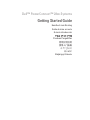 1
1
-
 2
2
-
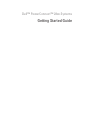 3
3
-
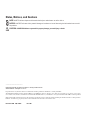 4
4
-
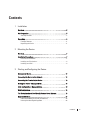 5
5
-
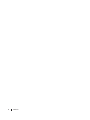 6
6
-
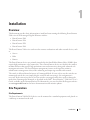 7
7
-
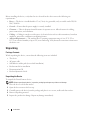 8
8
-
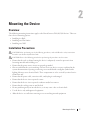 9
9
-
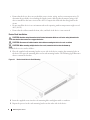 10
10
-
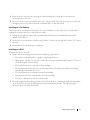 11
11
-
 12
12
-
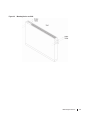 13
13
-
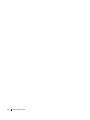 14
14
-
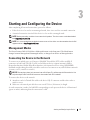 15
15
-
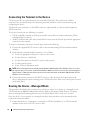 16
16
-
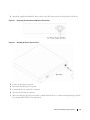 17
17
-
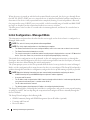 18
18
-
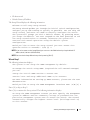 19
19
-
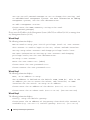 20
20
-
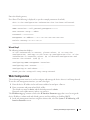 21
21
-
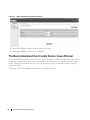 22
22
-
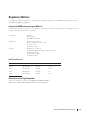 23
23
-
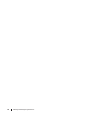 24
24
-
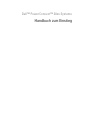 25
25
-
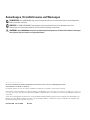 26
26
-
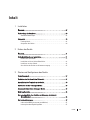 27
27
-
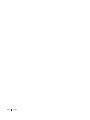 28
28
-
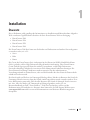 29
29
-
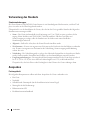 30
30
-
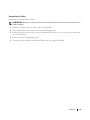 31
31
-
 32
32
-
 33
33
-
 34
34
-
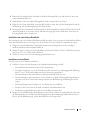 35
35
-
 36
36
-
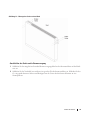 37
37
-
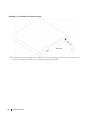 38
38
-
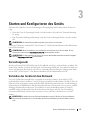 39
39
-
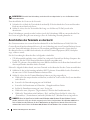 40
40
-
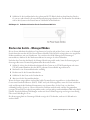 41
41
-
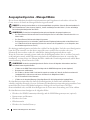 42
42
-
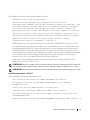 43
43
-
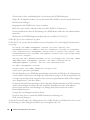 44
44
-
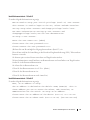 45
45
-
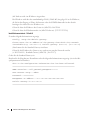 46
46
-
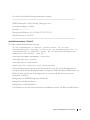 47
47
-
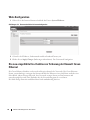 48
48
-
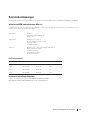 49
49
-
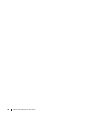 50
50
-
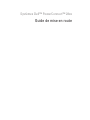 51
51
-
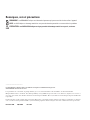 52
52
-
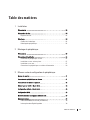 53
53
-
 54
54
-
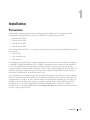 55
55
-
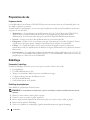 56
56
-
 57
57
-
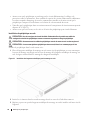 58
58
-
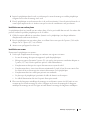 59
59
-
 60
60
-
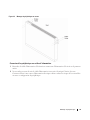 61
61
-
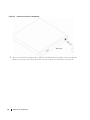 62
62
-
 63
63
-
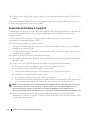 64
64
-
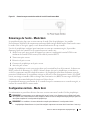 65
65
-
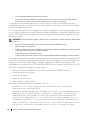 66
66
-
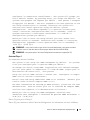 67
67
-
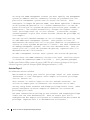 68
68
-
 69
69
-
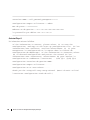 70
70
-
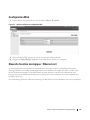 71
71
-
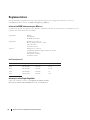 72
72
-
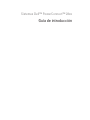 73
73
-
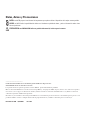 74
74
-
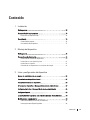 75
75
-
 76
76
-
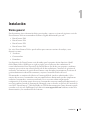 77
77
-
 78
78
-
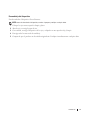 79
79
-
 80
80
-
 81
81
-
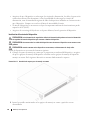 82
82
-
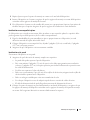 83
83
-
 84
84
-
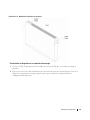 85
85
-
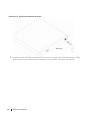 86
86
-
 87
87
-
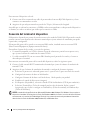 88
88
-
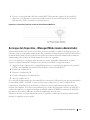 89
89
-
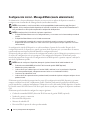 90
90
-
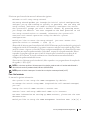 91
91
-
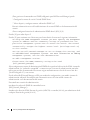 92
92
-
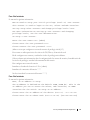 93
93
-
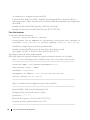 94
94
-
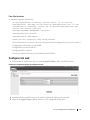 95
95
-
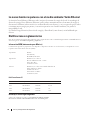 96
96
-
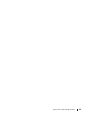 97
97
-
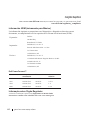 98
98
-
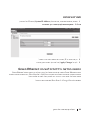 99
99
-
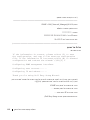 100
100
-
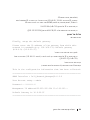 101
101
-
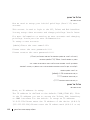 102
102
-
 103
103
-
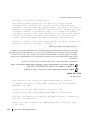 104
104
-
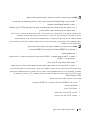 105
105
-
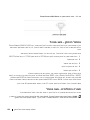 106
106
-
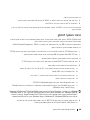 107
107
-
 108
108
-
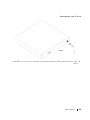 109
109
-
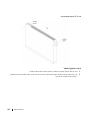 110
110
-
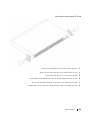 111
111
-
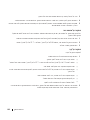 112
112
-
 113
113
-
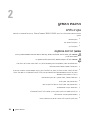 114
114
-
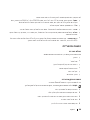 115
115
-
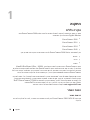 116
116
-
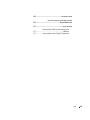 117
117
-
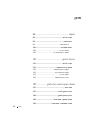 118
118
-
 119
119
-
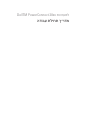 120
120
-
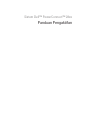 121
121
-
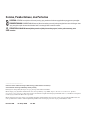 122
122
-
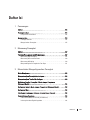 123
123
-
 124
124
-
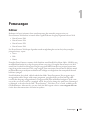 125
125
-
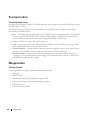 126
126
-
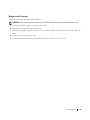 127
127
-
 128
128
-
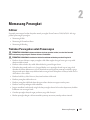 129
129
-
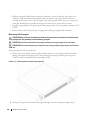 130
130
-
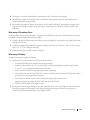 131
131
-
 132
132
-
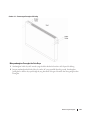 133
133
-
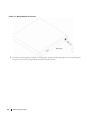 134
134
-
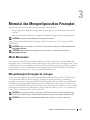 135
135
-
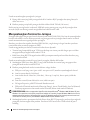 136
136
-
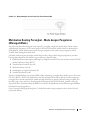 137
137
-
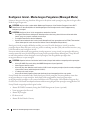 138
138
-
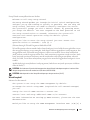 139
139
-
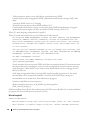 140
140
-
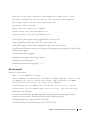 141
141
-
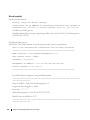 142
142
-
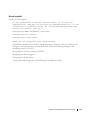 143
143
-
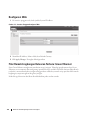 144
144
-
 145
145
-
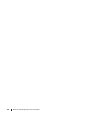 146
146
-
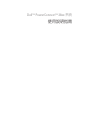 147
147
-
 148
148
-
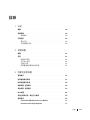 149
149
-
 150
150
-
 151
151
-
 152
152
-
 153
153
-
 154
154
-
 155
155
-
 156
156
-
 157
157
-
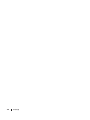 158
158
-
 159
159
-
 160
160
-
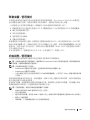 161
161
-
 162
162
-
 163
163
-
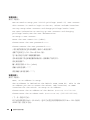 164
164
-
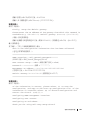 165
165
-
 166
166
-
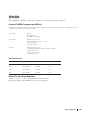 167
167
-
 168
168
-
 169
169
-
 170
170
-
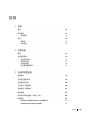 171
171
-
 172
172
-
 173
173
-
 174
174
-
 175
175
-
 176
176
-
 177
177
-
 178
178
-
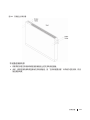 179
179
-
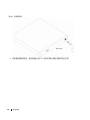 180
180
-
 181
181
-
 182
182
-
 183
183
-
 184
184
-
 185
185
-
 186
186
-
 187
187
-
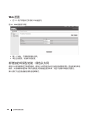 188
188
-
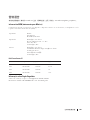 189
189
-
 190
190
-
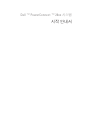 191
191
-
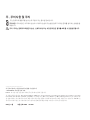 192
192
-
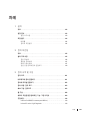 193
193
-
 194
194
-
 195
195
-
 196
196
-
 197
197
-
 198
198
-
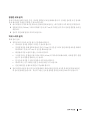 199
199
-
 200
200
-
 201
201
-
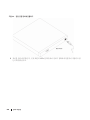 202
202
-
 203
203
-
 204
204
-
 205
205
-
 206
206
-
 207
207
-
 208
208
-
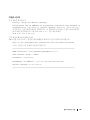 209
209
-
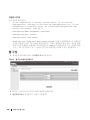 210
210
-
 211
211
-
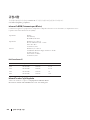 212
212
-
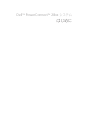 213
213
-
 214
214
-
 215
215
-
 216
216
-
 217
217
-
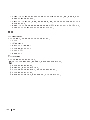 218
218
-
 219
219
-
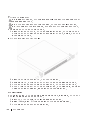 220
220
-
 221
221
-
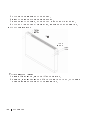 222
222
-
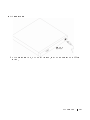 223
223
-
 224
224
-
 225
225
-
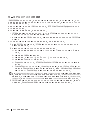 226
226
-
 227
227
-
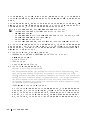 228
228
-
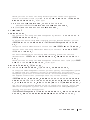 229
229
-
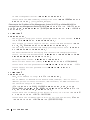 230
230
-
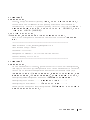 231
231
-
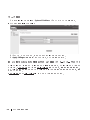 232
232
-
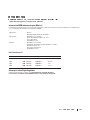 233
233
-
 234
234
-
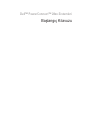 235
235
-
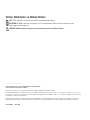 236
236
-
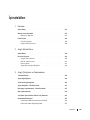 237
237
-
 238
238
-
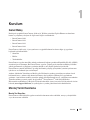 239
239
-
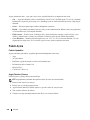 240
240
-
 241
241
-
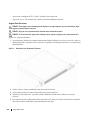 242
242
-
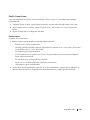 243
243
-
 244
244
-
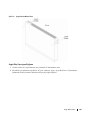 245
245
-
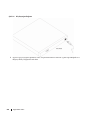 246
246
-
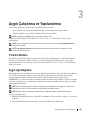 247
247
-
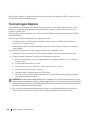 248
248
-
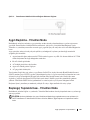 249
249
-
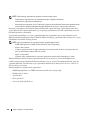 250
250
-
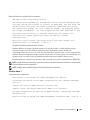 251
251
-
 252
252
-
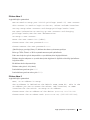 253
253
-
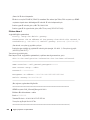 254
254
-
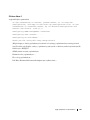 255
255
-
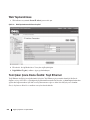 256
256
-
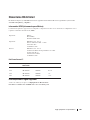 257
257
-
 258
258
-
 259
259
-
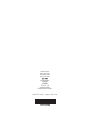 260
260